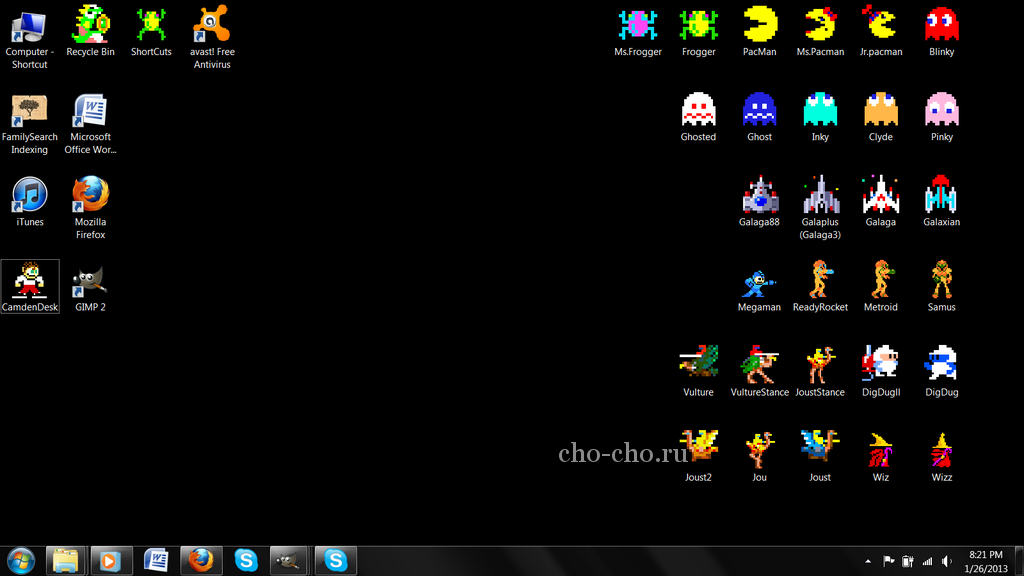Всем посетителям сайта cho-cho.ru доброго времени суток! Начиная изучать компьютер, в первую очередь, вам нужно уяснить, что собой представляет Рабочий стол. После того, как вы им овладеете, вы с лёгкостью сможете выполнять многие задачи. Также в процессе обучения у вас появится хороший опыт для работы с более сложными процессами и задачами.
Рабочий стол — это то, что вы видите после включения компьютера и загрузки Windows. Он включает 2 части:
- панель задач;
- область ярлыков.

Как работать с областью ярлыков
На области ярлыков расположены ярлыки программ, то есть значки, которые являются прямыми ссылками на программы и дают возможность быстро запускать их сразу с Рабочего стола. Важно уяснить, что это лишь ярлыки, сами программы хранятся в другом месте. Так что не расстраивайтесь, если вы нечаянно удалили какой-либо из ярлыков. Сама программа продолжит нормально работать. Нужно просто найти её и заново создать ярлык.
Еще один важный момент. Многие новички думают, чтобы записать программу на флешку или диск, достаточно скопировать ее ярлык. Это вовсе не так, потому что ярлык — это только дверца, через которую вы заходите в программу.
Кстати, старайтесь не размещать на рабочем столе много ярлыков. Во-первых, вам трудно будет отыскать нужный среди них, а, во-вторых, это увеличит время загрузки вашего компьютера. Оставляйте на рабочем столе ярлыки лишь тех программ, которыми вы чаще всего пользуетесь.
Также не храните на Рабочем столе важные документы, так как при сбоях системы вы рискуете их безвозвратно потерять. Вместо этого сохраняйте их в Моём компьютере, конкретно, на дисках D или E.
Особенности панели задач
В нижней части рабочего стола находится Панель задач и выглядит она как горизонтальная полоса, на которой расположена кнопка Пуск, Языковая панель и Область уведомлений. Когда вы нажимаете на кнопку Свернуть в заголовке программы, ее рабочее окно уменьшается до кнопки на Панели задач.

Главное меню позволяет вам увидеть все установленные на компьютере программы и сохраненные на дисках документы. Чтобы открыть Главное меню, щелкните мышью по кнопке Пуск.
Языковая панель нужна для переключения режима ввода слов с клавиатуры: один режим подразумевает ввод английских символов, другой — русских.
В правой части Панели задач расположена Область уведомлений. На ней видны системные часы, а также значки некоторых работающих в этот момент программ.

Панель быстрого запуска отображается в Панели задач автоматически. Она может включать ярлыки установленных программ. При щелчке мышью по какому-либо ярлыку открывается соответствующее приложение.
Обычно на Рабочем столе видны следующие системные значки, обратиться к функциям которых можно два раза щелкнув мышью.
 Мой компьютер. Через него вы попадаете к папкам, дискам и некоторым отдаленным устройствам на вашем компьютере.
Мой компьютер. Через него вы попадаете к папкам, дискам и некоторым отдаленным устройствам на вашем компьютере.- Сетевое окружение. Нажав на него, вы увидите ресурсы локальной сети.
- Мои документы. Кликнув на него, вы попадете в папку Мои документы, используемую для хранения файлов.
- Корзина. Это значок открывает папку Корзина, в которую временно сохраняются все файлы, удаленные пользователем во время работы.